Win10自带录屏失败了怎么办?Win电脑录屏游戏功能不可用
更新日期:2023-09-01 18:35:57
来源:网友投稿
手机扫码继续观看

随着科技的发展越来越多的人都会打游戏,随着互联网的日益进步,许多小伙伴都去当了一名游戏主播开启自己的直播生涯。但是当游戏主播需要在自己打游戏的时候全程录制自己的游戏画面,经过保存、修改、剪辑慢慢加工才能发布到网络上去。我们都知道Win 10系统有录屏功能,但是win10系统的自带录屏功能突然失败了怎么办?下面小编就带大家来看看解决win10电脑录屏游戏功能不可用的方法。
具体步骤:
首先,点击左下角的微软图标,在开始菜单中选择“设置”;或使用组合键“win+I”直接打开Windows设置页。
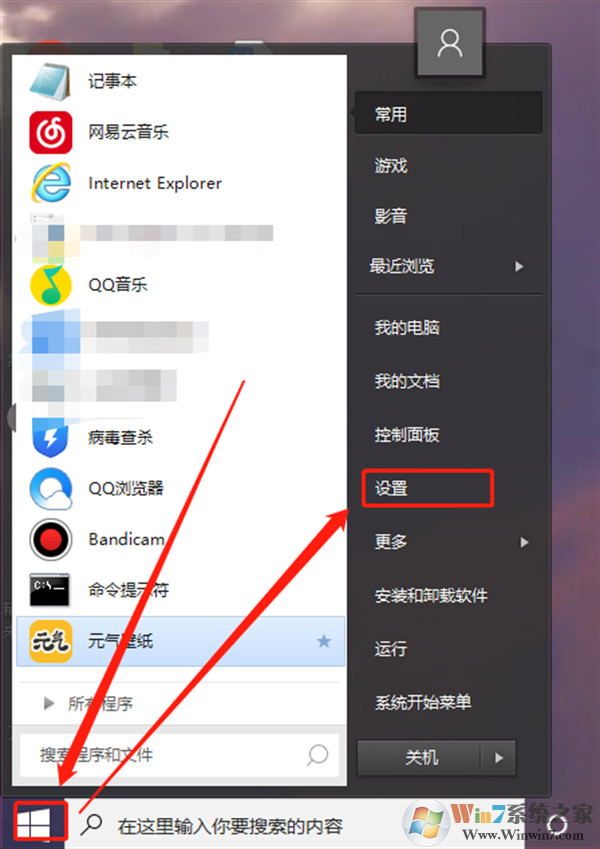
在Windows设置页中,点击进入游戏设置。
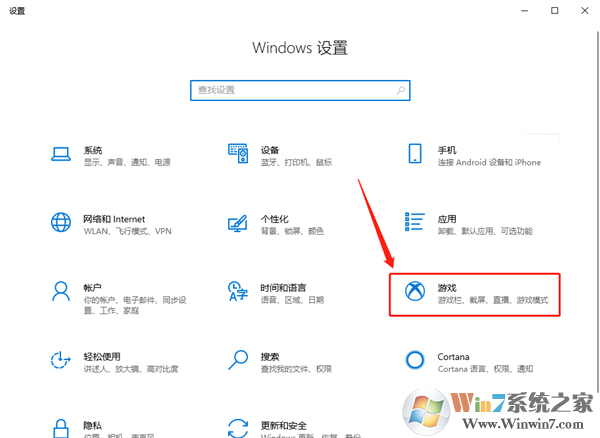
在游戏设置页中切换至游戏栏项,查看右侧的“使用游戏栏录制游戏剪辑、屏幕截图和广播”设置是否开启。通常游戏时录制失败都是因为这个设置被关闭了。
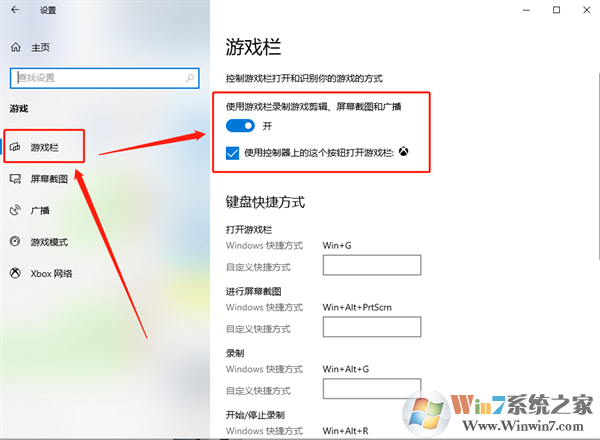
另外,也可以根据自己情况对快捷方式进行设置,避免快捷方式和游戏内按键出现冲突,从而导致需要录制时出现失败情况。
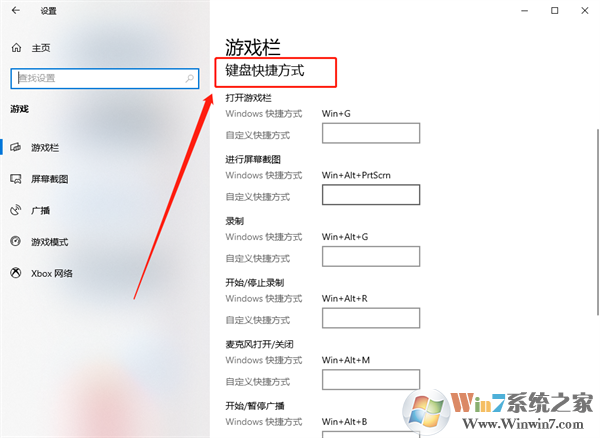
然后,再切换至“游戏模式”设置中,将“游戏模式”设置打开。若该模式未开启,也有可能出现无法录制的情况。
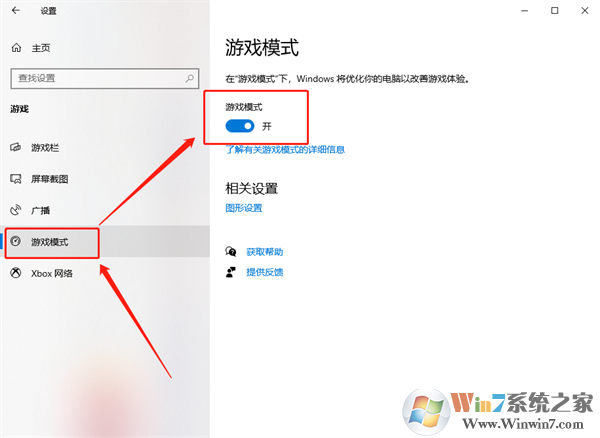
完成以上设置操作,我们游戏时就可以正常使用Windows自带的录制功能录制视频啦。
以上就是win10系统自带录屏失败了的解决方法,有需要的小伙伴可以参考以上操作步骤,希望对大家可以有所帮助!
该文章是否有帮助到您?
常见问题
- monterey12.1正式版无法检测更新详情0次
- zui13更新计划详细介绍0次
- 优麒麟u盘安装详细教程0次
- 优麒麟和银河麒麟区别详细介绍0次
- monterey屏幕镜像使用教程0次
- monterey关闭sip教程0次
- 优麒麟操作系统详细评测0次
- monterey支持多设备互动吗详情0次
- 优麒麟中文设置教程0次
- monterey和bigsur区别详细介绍0次
系统下载排行
周
月
其他人正在下载
更多
安卓下载
更多
手机上观看
![]() 扫码手机上观看
扫码手机上观看
下一个:
U盘重装视频












